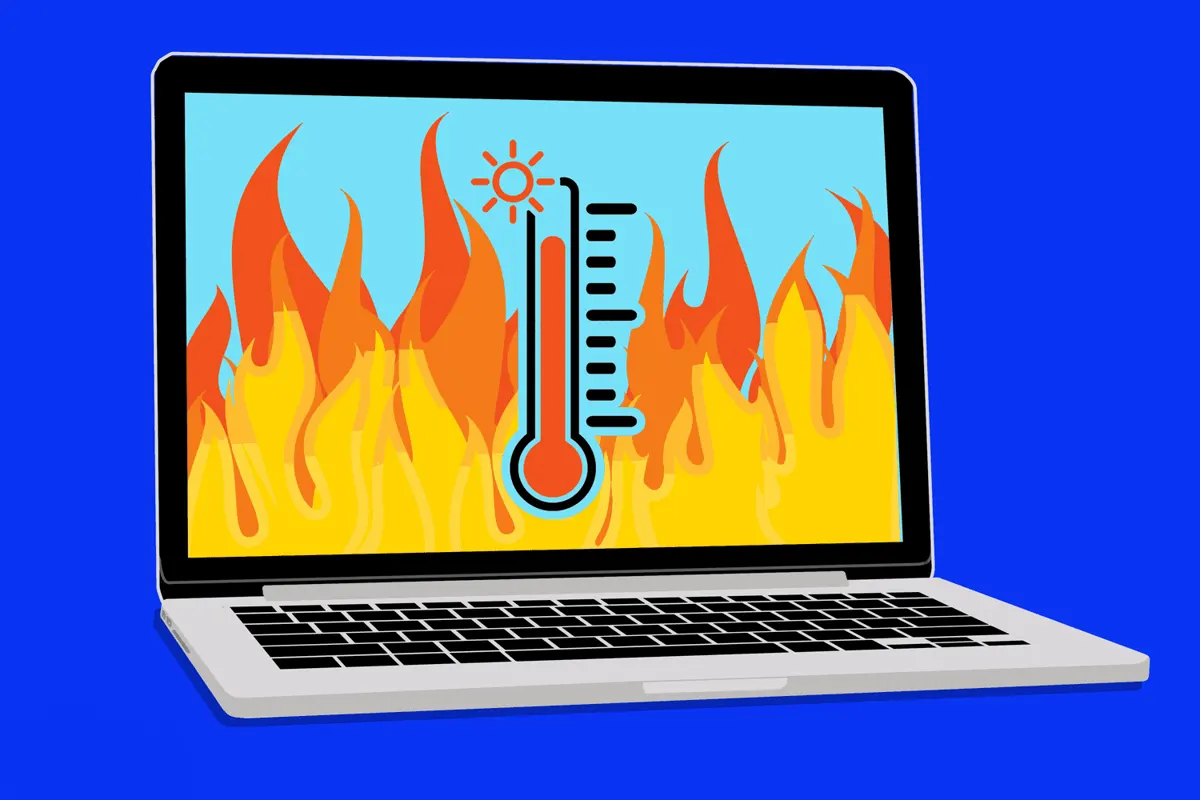دمای بالای CPU و کارت گرافیک یکی از مشکلات رایج برای کاربران لپ تاپها و کامپیوتر است که میتواند به کاهش عمر قطعات، افت عملکرد و حتی خرابی سیستم منجر شود. اما نگران نباشید!
با چند ترفند ساده و کاربردی میتوانید دمای این قطعات را تا حد قابلتوجهی کاهش دهید. در این مقاله، روشهایی عملی و تستشده را معرفی میکنیم که به شما کمک میکند سیستم خود را خنک نگه دارید و از حداکثر توان آن استفاده کنید.
چرا دمای CPU و کارت گرافیک مهم است؟
دمای بالای قطعات میتواند باعث کاهش سرعت پردازش، خاموش شدن ناگهانی سیستم و حتی آسیب دائمی به سختافزار شود. CPU و کارت گرافیک هنگام اجرای برنامههای سنگین مثل بازیها یا نرمافزارهای رندرینگ گرما تولید میکنند. اگر این گرما بهخوبی مدیریت نشود، عملکرد سیستم افت میکند. هدف ما این است که با راهکارهای ساده، دمای این قطعات را کنترل کنیم.
دمای مناسب برای CPU و کارت گرافیک چقدر است؟
برای CPU، دمای ایدهآل در حالت عادی (Idle) بین 30 تا 50 درجه سانتیگراد و در حالت بار سنگین (Full Load) بین 60 تا 85 درجه سانتیگراد است. برای کارت گرافیک، دمای مناسب در حالت عادی بین 30 تا 60 درجه و در حالت بار سنگین تا 85 درجه قابلقبول است. اگر دما از این مقادیر بالاتر برود، باید سریعاً اقدام کنید.

تمیز کردن سیستم؛ اولین قدم برای کاهش دما
گردوغبار دشمن اصلی خنککنندههای سیستم است. وقتی فنها و هیتسینکها پر از گردوغبار شوند، جریان هوا مختل میشود و دمای قطعات بالا میرود. حداقل هر شش ماه یکبار کیس را باز کنید و با استفاده از اسپری هوای فشرده، فنها، هیتسینک CPU و کارت گرافیک را تمیز کنید. دقت کنید که از جاروبرقی یا دستمال مرطوب استفاده نکنید، چون ممکن است به قطعات آسیب بزنید.
بهترین روش تمیز کردن قطعات
برای تمیز کردن، سیستم را خاموش کنید و کابل برق را جدا کنید. از اسپری هوای فشرده با فاصله مناسب استفاده کنید و گردوغبار را از روی فنها و شکافهای هیتسینک پاک کنید. این کار میتواند دمای سیستم را تا 10 درجه کاهش دهد.
بهبود جریان هوا در کیس
جریان هوای مناسب داخل کیس نقش مهمی در خنک نگه داشتن قطعات دارد. اگر هوا بهخوبی در کیس جریان نداشته باشد، گرما در اطراف CPU و کارت گرافیک محبوس میشود.
چطور جریان هوا را بهینه کنیم؟
ابتدا بررسی کنید که فنهای کیس بهدرستی کار میکنند. معمولاً باید حداقل یک فن ورودی (Intake) در جلوی کیس و یک فن خروجی (Exhaust) در پشت یا بالای کیس داشته باشید. اگر تعداد فنها کافی نیست، اضافه کردن یک یا دو فن میتواند تفاوت زیادی ایجاد کند. همچنین مطمئن شوید کابلهای داخل کیس مرتب هستند تا مانع جریان هوا نشوند.
استفاده از خمیر سیلیکون باکیفیت
خمیر سیلیکون نقش مهمی در انتقال حرارت از CPU یا GPU به هیتسینک دارد. اگر خمیر سیلیکون قدیمی شده یا کیفیت پایینی داشته باشد، گرما بهخوبی منتقل نمیشود و دما بالا میرود.
چه زمانی خمیر سیلیکون را تعویض کنیم؟
خمیر سیلیکون معمولاً هر 1 تا 2 سال یکبار نیاز به تعویض دارد. برای تعویض، ابتدا خمیر قدیمی را با الکل ایزوپروپیل و دستمال بدون پرز پاک کنید. سپس مقدار کمی (به اندازه یک نخود) خمیر سیلیکون جدید روی مرکز CPU یا GPU بمالید و هیتسینک را با دقت نصب کنید. این کار میتواند دما را تا 15 درجه کاهش دهد.
تنظیمات نرمافزاری برای کاهش دما
علاوه بر سختافزار، تنظیمات نرمافزاری هم میتوانند به کاهش دما کمک کنند. با استفاده از نرمافزارهای مدیریت فن یا اورکلاک میتوانید عملکرد سیستم را بهینه کنید.
نرمافزارهای پیشنهادی برای کنترل دما
نرمافزارهایی مثل HWMonitor یا MSI Afterburner به شما امکان میدهند دمای قطعات را بررسی کنید و سرعت فنها را تنظیم کنید. افزایش سرعت فنها در زمان بار سنگین میتواند دما را پایین بیاورد، اما ممکن است کمی سروصدا ایجاد کند. همچنین میتوانید تنظیمات کارت گرافیک را بهینه کنید تا فشار کمتری به GPU وارد شود.

ارتقای سیستم خنککننده
اگر روشهای بالا کافی نبود، شاید زمان آن رسیده که سیستم خنککننده را ارتقا دهید. خنککنندههای مایع (Liquid Cooling) یا هیتسینکهای پیشرفتهتر میتوانند دما را بهطور چشمگیری کاهش دهند.
خنککننده مایع در مقابل خنککننده بادی
خنککنندههای مایع معمولاً گرانتر هستند، اما برای سیستمهای پرقدرت که دمای بالایی تولید میکنند، بسیار موثرند. اگر بودجه محدودی دارید، یک خنککننده بادی باکیفیت هم میتواند کارساز باشد. انتخاب خنککننده مناسب به نوع CPU و کارت گرافیک شما بستگی دارد.
مدیریت بار کاری سیستم
یکی از دلایل دمای بالا، اجرای برنامههای سنگین بدون وقفه است. اگر چندین برنامه سنگین را همزمان اجرا کنید، فشار زیادی به CPU و کارت گرافیک وارد میشود.
چطور بار کاری را کاهش دهیم؟
سعی کنید برنامههای غیرضروری را ببندید و از اجرای همزمان بازیها یا نرمافزارهای سنگین خودداری کنید. همچنین میتوانید تنظیمات گرافیکی بازیها را کاهش دهید تا فشار کمتری به کارت گرافیک وارد شود. این کار نهتنها دما را کاهش میدهد، بلکه عملکرد سیستم را هم بهبود میبخشد.
بررسی سلامت فنها و منبع تغذیه
فنهای خراب یا منبع تغذیه ضعیف میتوانند باعث افزایش دما شوند. اگر فنها صدای غیرعادی تولید میکنند یا بهدرستی نمیچرخند، احتمالاً نیاز به تعویض دارند. همچنین منبع تغذیهای که توان کافی برای سیستم شما ندارد، میتواند باعث فشار بیشتر به قطعات و تولید گرمای اضافی شود.
نشانههای خرابی فن یا منبع تغذیه
اگر دمای سیستم حتی در حالت عادی بالاست یا سیستم بهصورت ناگهانی خاموش میشود، ممکن است مشکل از فنها یا منبع تغذیه باشد. در این صورت، بهتر است از یک تکنسین کمک بگیرید یا قطعات را تعویض کنید.
اورکلاک نکردن بیشازحد
اورکلاک کردن CPU یا کارت گرافیک میتواند عملکرد سیستم را بهبود دهد، اما گرمای بیشتری هم تولید میکند. اگر سیستم شما بیشازحد اورکلاک شده، دمای آن بهطور قابلتوجهی بالا میرود.
چطور اورکلاک ایمن داشته باشیم؟
اگر قصد اورکلاک دارید، از نرمافزارهای معتبر استفاده کنید و دما را مرتباً بررسی کنید. در صورت افزایش دما، تنظیمات اورکلاک را کاهش دهید یا آن را به حالت پیشفرض برگردانید. این کار میتواند دمای سیستم را تا 20 درجه پایین بیاورد.
نتیجهگیری
کاهش دمای CPU و کارت گرافیک نهتنها عمر قطعات را افزایش میدهد، بلکه عملکرد سیستم را هم بهبود میبخشد.
با تمیز کردن منظم سیستم، بهینهسازی جریان هوا، استفاده از خمیر سیلیکون باکیفیت، تنظیمات نرمافزاری مناسب و در صورت نیاز ارتقای خنککننده، میتوانید دمای سیستم خود را تا 20 درجه کاهش دهید. از همین امروز این ترفندها را امتحان کنید و تفاوت را احساس کنید!